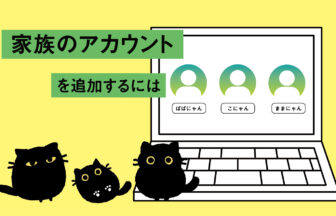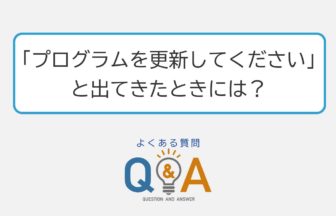CD・DVDドライブがあればPCで音楽CDを聴くことができます。さらにCDをPCに取り込んでしまえば毎回ディスクを入れ替えなくてもPCだけで音楽を楽しむことができます。
内蔵のCD・DVDドライブがない場合

お手持ちのパソコンに内蔵のCD・DVDドライブがない場合、外付けのドライブを接続してください
動画で確認する
パソコンに好きな音楽を取り込む方法
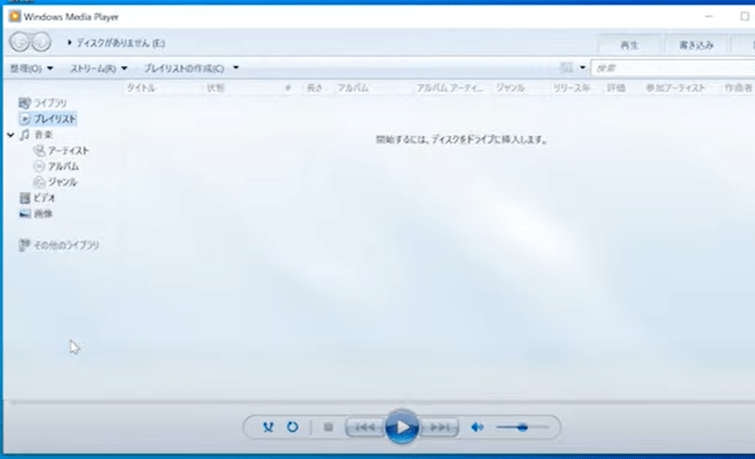
スタートから「Wimdowsアクセサリ」「Wimdows Media Player」の順にクリックし、Media Playerを起動します。

CDをCD・DVDドライブに入れて読み込みが終わると、自動的に再生が始まります
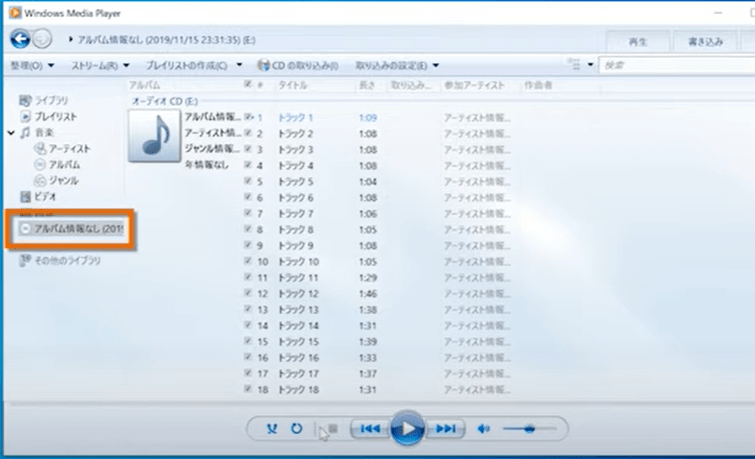
一旦再生を停止し、左のメニューにあるCDの名前をクリックします
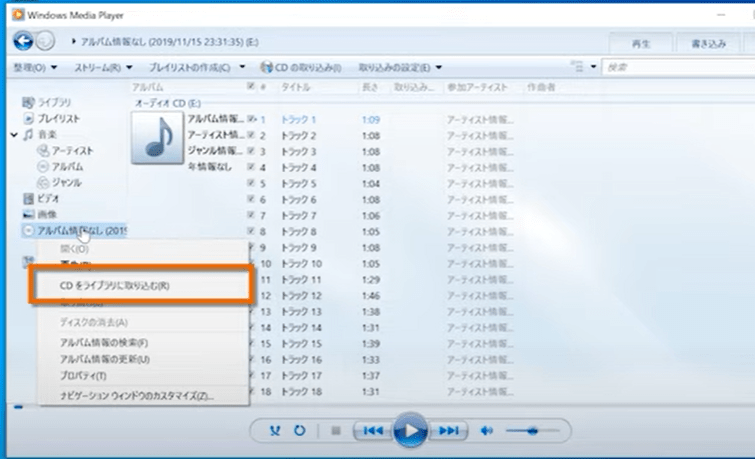
「CDをライブラリに取り込む」をクリックします
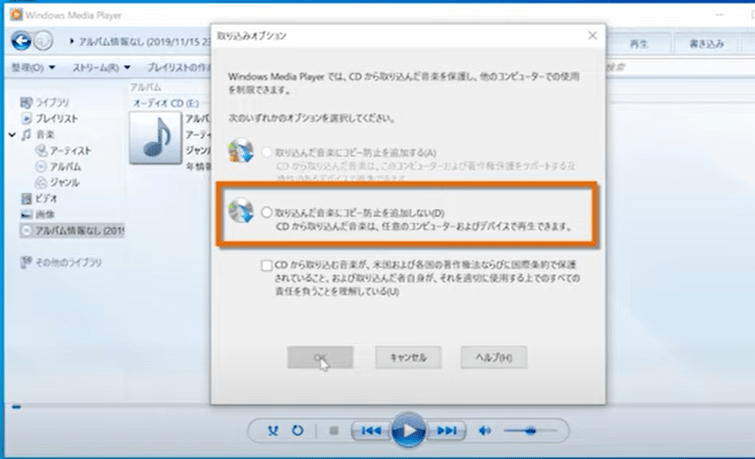
取り込みオプションから「取り込んだ音楽にコピー防止を追加しない」のチェックボックスをクリックします
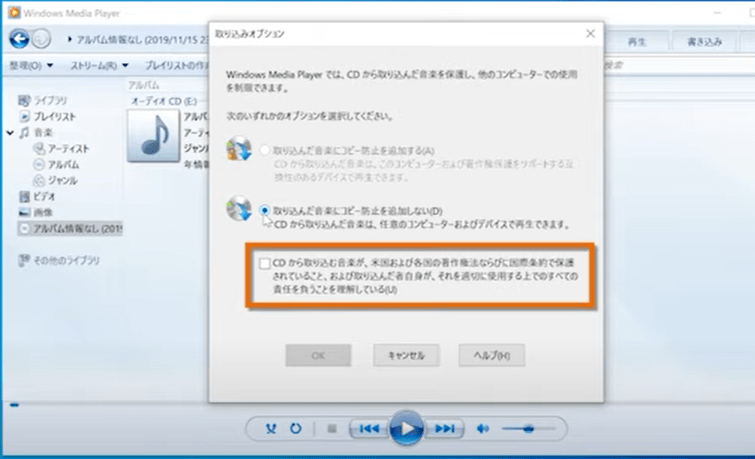
著作権に関する注意を読みチェックボックスをクリックします
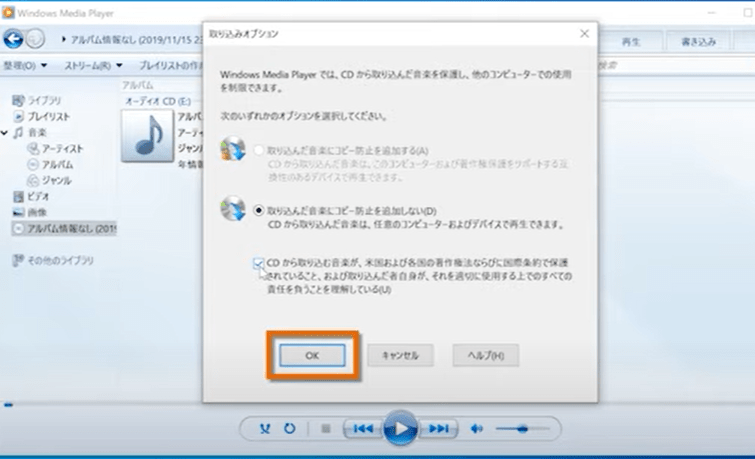
「OK」をクリックすると、自動的に取り込みが始まります。
取り込みが完了したらCDを取り出して取り込んだ音楽を聞いてみましょう
エクスプローラーから音楽は取り込める?
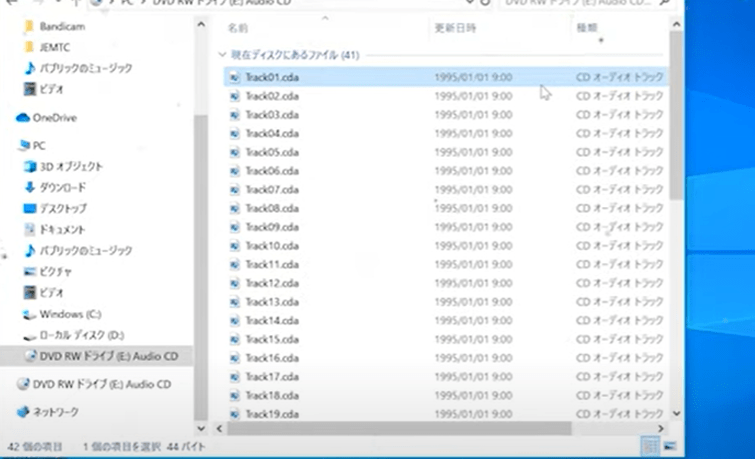
エクスプローラーからCD・DVDドライブを開くこともできます。このファイルをドラッグ&ドロップすれば音楽を取り込むことができそうに思えますが、こちらのファイルは音楽ファイルそのものではありません。
音楽を取り込むには今回ご紹介した手順が必要ですのでご注意ください。
著作権について
市販の音楽CDには著作権があります。個人で楽しむ以外の複製は権利の侵害です。権利者の許諾なしに作ったファイルを配ったりインターネットにアップロードすることは犯罪となりますのでご注意ください
関連動画
音楽を取り込む際の設定を変更すると更に便利に使うことができます。こちらのページもぜひご覧ください。